Nội dung bài viết
Như chúng ta đã biết, IDM (internet download manager) là một phần mềm hổ trợ download được sử dụng khá phổ biến với người dùng hiện nay. Tuy nhiên, trong quá trình sử dụng người dùng thường gặp phải lỗi không hiện nút download IDM trên Youtube. Trong bài viết này, thietkewp sẽ hướng dẫn các bạn cách khắc phục lỗi này hiệu quả trên các trình duyệt thông dụng như Chrome và Firefox.
>>> Gợi ý: Những phần mềm Download Video được tin dùng nhất hiện nay
Quảng Cáo
-
Nguyên nhân dẫn đến lỗi này của IDM
Trước khi khắc phục lỗi này, chúng ta cần phải hiểu rõ nguyên nhân tại sao lại có lỗi này? Khi cài đặt IDM, mặc định phần mềm sẽ được thiết lập tất cả những File Audio, Video, Rar, Zip, Mp4, ..v.v. để IDM có thể nhận biết và thực hiện download các File này về máy tính. Chính vì thế, khi xem video youtube thì IDM sẽ bị lỗi IDM tự động yêu cầu bạn download tải Video này về vì định dạng của các video trên youtube là MP4.
Phiên bản IDM bạn đang sử dụng đã quá cũ so với trình duyệt Chrome hoặc Firefox mới.
Quảng Cáo
Bạn chưa tích hợp Tiện ích mở rông của IDM vào trình duyệt
-
Hướng dẫn khắc phục lỗi IDM không bắt link Youtube
1. Bỏ định dạng File được hổ trợ từ IDM
Quảng Cáo
Khi bỏ các định dạng File này, IDM sẽ không yêu cầu bạn phải download video youtube khi xem mà chỉ hiện nút Download quen thuộc.
Trước tiên, bạn mở phần mềm IDM lên. Tại giao diện chính, chọn Download => Option
Chọn tiếp vào Tab File Types và xóa 2 định dạng với đuôi là Mp3 và Mp4. Sau đó bạn chọn OK để lưu lại thiết lập.
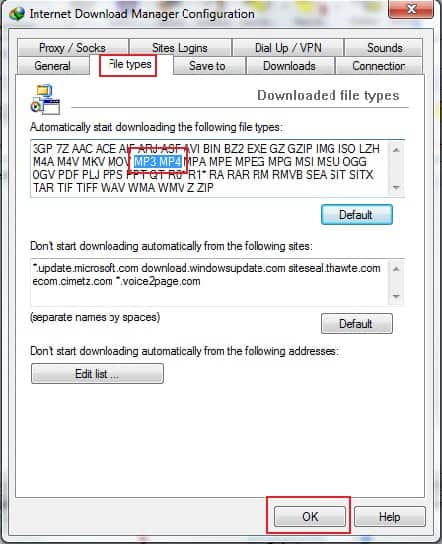
Sau khi thực hiện xong các bước trên, bạn đã khắc phục được lỗi IDM không bắt link Youtube, và ta được kết quả như hình sau:
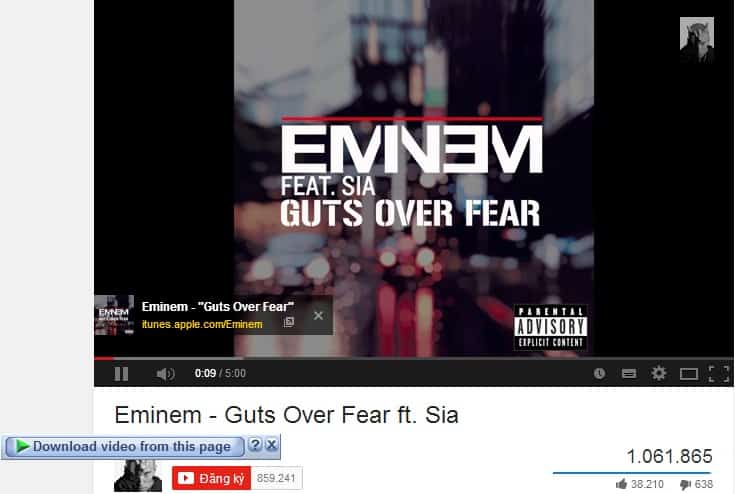
>>> Tham khảo: Các truy vấn đặc biệt trong Google
2. Bật tiện ích của IDM trên trình duyệt.
Với trình duyệt Chrome
Nếu như bạn đã thực hiện cách trên mà IDM vẫn không hiện nút download trên Youtube, bạn hãy thực hiện tiếp cách sau:
Đầu tiên, mở trình duyệt Chrome lên, nhập hoặc copy dòng sau vào trình duyệt: chrome://extensions/
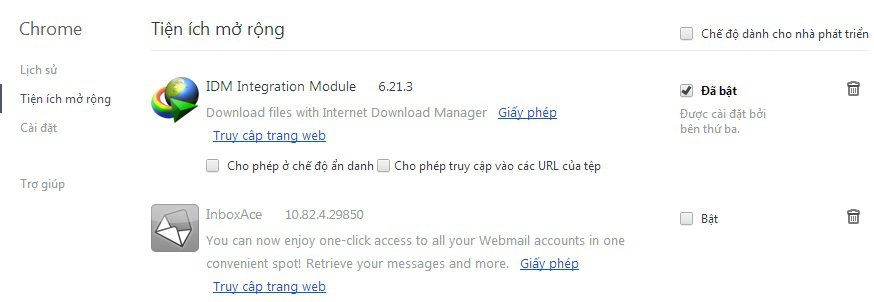
Giao diện tiện ích hiện lên, bạn kiểm tra xem IDM Integration Module đã được bật hay chưa. Nếu chưa bạn chỉ cần Check vào ô Bật. Sau đó vào Youtube để kiểm tra lại kết quả của mình.
Với trình duyệt Firefox
Trước tiên, ta cần download tiện ích mở rộng sentayho.com.vn của IDM cho Firefox theo đường dẫn sau: sentayho.com.vn/idmmzcc/idmmzcc.xpi
Sau khi tải về, bạn mở trình duyệt Firefox lên, kéo thả file sentayho.com.vn vào bất cứ đâu trên Firefox.
Giao diện yêu cầu cài đặt tiện ích hiện lên, bạn chọn Cài đặt ngay (Install Now).
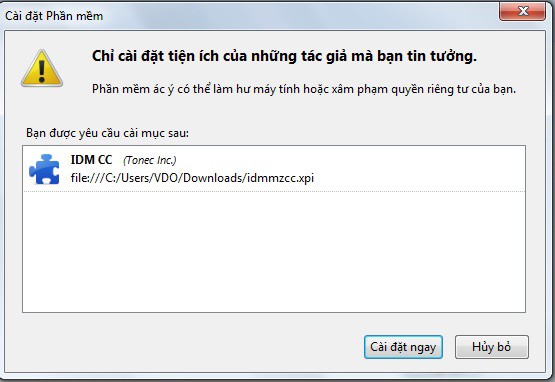
Quá trình cài đặt rất nhanh và 1 thông báo yêu cầu bạn khởi động lại trình duyệt. Bạn chọn Kởi động lại ngay.
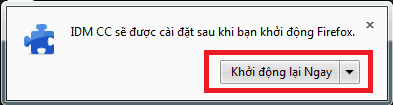
Với 2 cách mà chúng tôi giới thiệu với các bạn ở trên, IDM của bạn sẽ hoạt động trờ lại bình thường và sẽ luôn hiện nút download trên Youtube cho đến khi phiên bản mới được cập nhật.
Chúc các bạn thành công!






